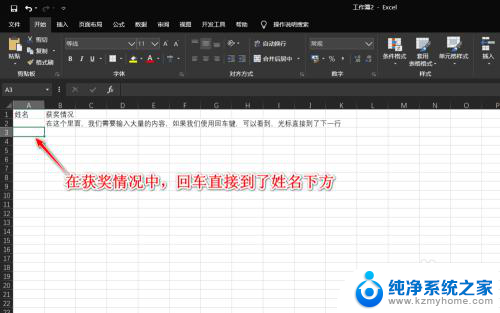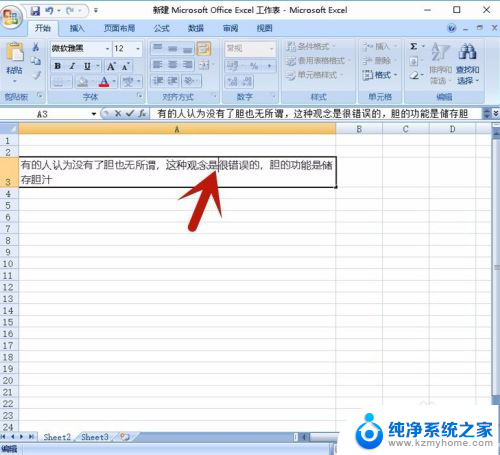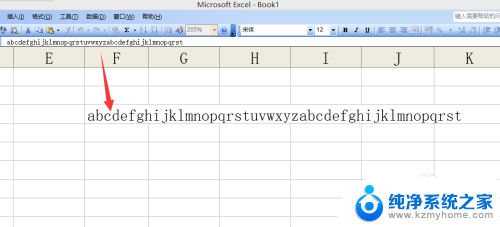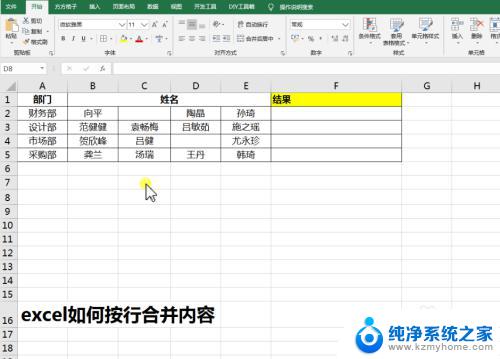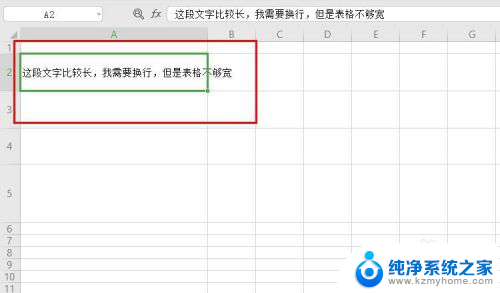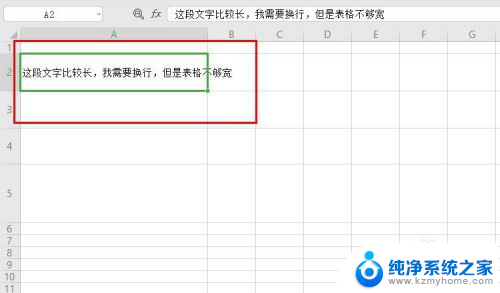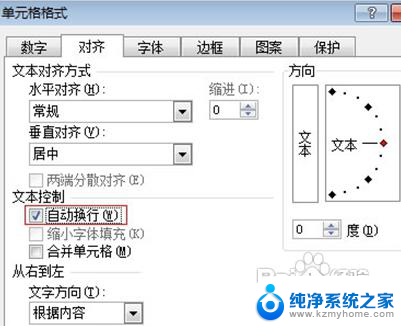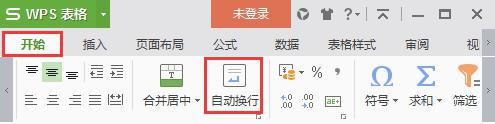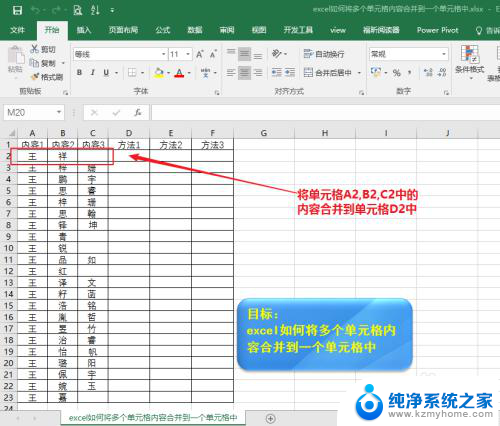excel表格内换行按什么键 EXCEL单元格内换行的方法
更新时间:2023-12-30 14:51:15作者:jiang
在日常使用Excel表格时,我们经常遇到需要在单元格内换行的情况,如何在Excel单元格内进行换行呢?在Excel中,我们可以通过按下Alt+Enter的组合键来实现单元格内的换行。这个操作非常简单,只需要选中需要换行的单元格,按住Alt键,然后按下Enter键即可。这样我们就可以在同一个单元格内输入多行文字或者分隔不同的内容。换行在Excel表格中的应用非常广泛,无论是编辑文本、添加注释还是展示数据,都可以通过这种方式实现更加清晰和便捷的效果。
具体方法:
1.手动换行:
将光标定格在需要换行的地方,然后按键盘上的Alt+Enter回车键。
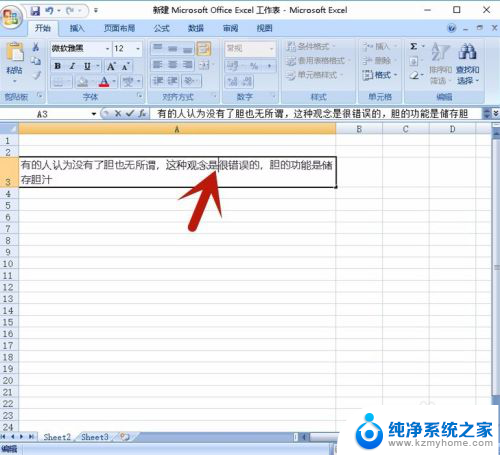
2.换行就成功了。在输入文字时,可先换行,再输入文字。
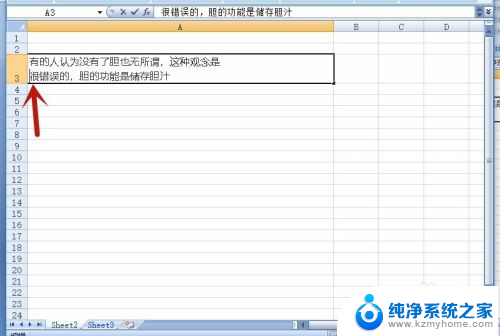
3.自动换行:
选择需换行的单元格,右击鼠标,弹出选项,选择”设置单元格格式“。
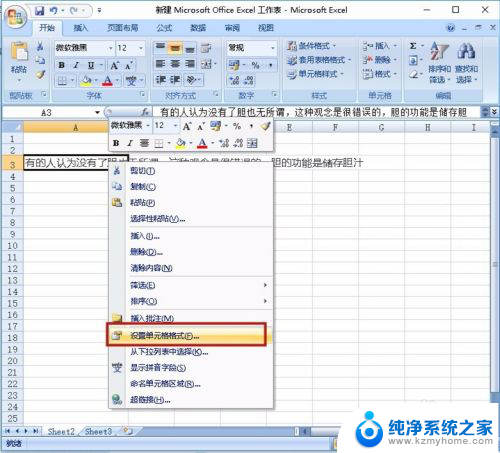
4.系统弹出”设置单元格格式“的选项,选择”对齐“。
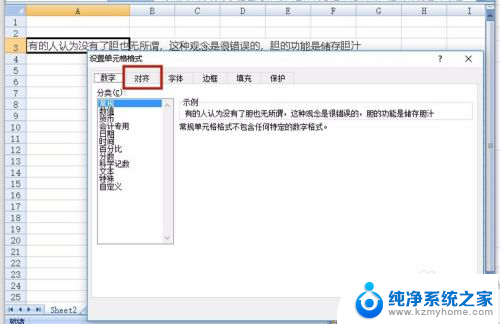
5.在”对齐“选项中,勾选”自动换行“前面的选项。
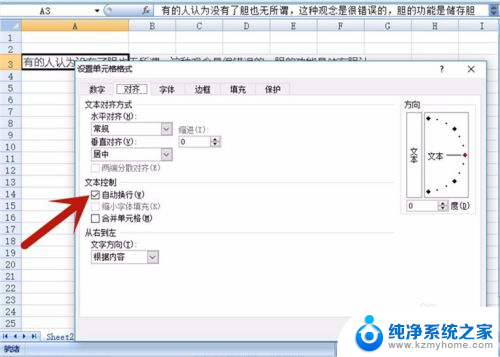
6.系统则自动换行成功,且列宽不变。

以上是关于在Excel表格中如何换行的全部内容,如果您遇到了相同的问题,可以参考本文中介绍的步骤进行修复,希望这对大家有所帮助。